Oprava: Soubor AdobePDF.dll je nutný
Chyba "Je zapotřebí soubor AdobePDF.dll”Obvykle se objeví, když se uživatel pokusí nainstalovat starší verzi Adobe Acrobat (zejménaAdobe Acrobat 8 a Adobe Creative Suite CS3). Uživatel pak dostane možnost procházet požadovaný soubor. Většinou je tento problém spuštěn v 64bitových operačních systémech Windows.
K tomuto problému dochází, protože jedna součást (Tiskárna Adobe PDF) není podporován v 64bitových operačních systémech, takže instalační program neextrahuje AdobePDF.dll soubor, když uživatel zahájí proces instalace. Z tohoto důvodu instalační program soubor nemůže najít.
Pokud s tímto problémem v současné době bojujete, přinášíme dobré zprávy. Úspěšně se nám podařilo identifikovat kolekci metod, které umožnily uživatelům v podobné situaci vyřešit problém. Postupujte podle níže uvedených metod, dokud nenarazíte na opravu, která vyřeší vaši situaci a umožní vám nainstalovat produkt Adobe.
Metoda 1: Použití existujícího souboru AdobePDF.dll
Nejjednodušší metodou z partie je použít již extrahovanou AdobePDF.dllverze. Pokud jste již před touto metodou nainstalovali jiný program Adobe, je velká šance, že tato metoda vaši situaci vyřeší.
Zde je stručný průvodce k použití již extrahované verze aplikace AdobePDF.dll:
- Když Potřebné soubory okna se objeví, klikněte na Procházet knoflík.
- Klikněte na ikonu složky nahoru a poté vyberte ikonu AdobePDF.dll soubor z AMD 64 složku.
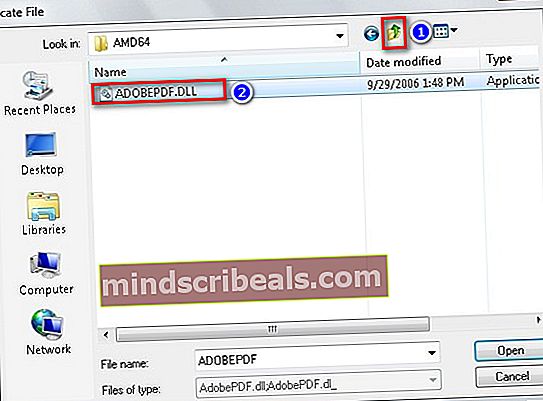
- S AdobePDF.DLL vybraný soubor klikněte na Otevřeno, pak pokračujte v instalaci. Měli byste být schopni nainstalovat produkt Adobe bez problémů.
Pokud soubor nemůžete najít nebo tato metoda není použitelná, pokračujte částí Metoda 2.
Metoda 2: Extrahujte adobepdf.dll_64 ze souboru data1.cab
Tuto metodu nejenže potvrdilo mnoho uživatelů, ale je také výchozím řešením doporučeným technickými pracovníky společnosti Adobe pro tento problém. Tato metoda zahrnuje ruční extrakci adobepdf.dll_64 soubor ze souboru data1.cab a v případě potřeby jej přejmenujte.
Podle pokynů níže dokončete instalaci pomocí adobepdf.dll_64 soubor jako náhrada zaAdobePDF.dll:
- Když Soubory jsou potřeba přijde, minimalizovat to a přejděte na CD médium nebo instalační balíček, který obsahuje setup.exe soubor produktu Adobe.
- Klikněte pravým tlačítkem na data1.cab a otevřete jej pomocí kompresního nástroje, jako je WinZip nebo WinRar.
- Extrahujte adobepdf.dll_64 soubor z data1.cab a dát jej někam přístupnému, jako je váš desktop.
- Přejmenujteadobepdf.dll_64 na adobepdf.dll,ale buďte opatrní, abyste příponu DLL neodstranili.
- Zpět na Potřebné soubory klikněte na Prohlížeč a vyberte soubor, který jste právě upravili. Měli byste být schopni dokončit instalaci bez problémů.
Pokud stále nemůžete překonat „Je zapotřebí soubor AdobePDF.dll”Chyba, pokračujte v konečné metodě.
Metoda 3: Externě si stáhněte soubor AdobePDF.dll
Pokud první dvě metody obsahují poprsí, můžete problém vyřešit jiným způsobem. Tato metoda předpokládá stažení souboru AdobePDF DLL soubor externě z webu třetí strany. Obvykle tento typ postupu nedoporučujeme, ale protože nemáte jinou možnost, postupujte bezpečně podle níže uvedených kroků.
Při použití externího zařízení postupujte podle následujících pokynů AdobePDF.dll soubor:
- Navštivte tento odkaz (zde) a stáhněte si AdobePDF.dll soubor odpovídající vaší verzi Windows.
Poznámka: Soubor byl ověřen a neobsahuje žádné stopy malwaru.
- Když Potřebné soubory zobrazí se výzva, stiskněte Procházet tlačítko a přejděte na umístění souboru, který jste právě stáhli.
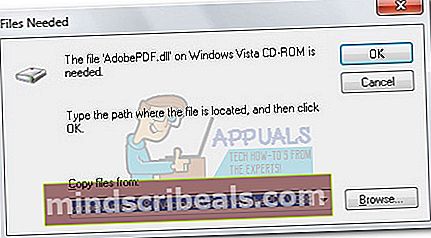 Poznámka: Pokud jste si nestáhli do vlastního umístění, najdete externí AdobePDF.dll soubor v Soubory ke stažení složku. Pak stiskněte Otevřeno načíst soubor do instalačního programu.
Poznámka: Pokud jste si nestáhli do vlastního umístění, najdete externí AdobePDF.dll soubor v Soubory ke stažení složku. Pak stiskněte Otevřeno načíst soubor do instalačního programu. - Klepněte na OK a dokončete instalaci podle pokynů na obrazovce. Měli byste být schopni dokončit instalaci bez problémů.

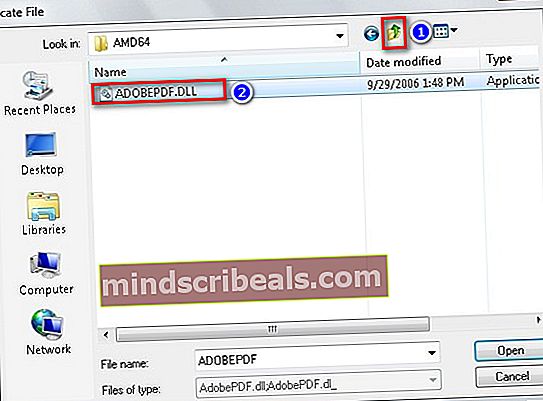
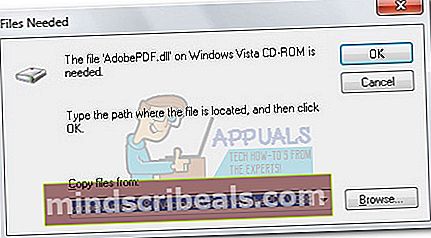 Poznámka: Pokud jste si nestáhli do vlastního umístění, najdete externí AdobePDF.dll soubor v Soubory ke stažení složku. Pak stiskněte Otevřeno načíst soubor do instalačního programu.
Poznámka: Pokud jste si nestáhli do vlastního umístění, najdete externí AdobePDF.dll soubor v Soubory ke stažení složku. Pak stiskněte Otevřeno načíst soubor do instalačního programu.








